Cara Daftar dan Pasang SiteMeter di Blog
Pada postingan kali ini Michaell Blog akan membahas cara pemasangan SiteMeter pada blog sobat, apakah blog sobat sudah terpasang Sitemeter? nah SiteMeter ini sebenarnya penting untuk blog sobat. nah sebenarnya apa sebenarnya SiteMeter itu? apakah anda sudah mengetahuinya? jika belum ayo simak postingan Michaell Blog kali ini.
Sitemeter adalah Alat untuk mengukur jumlah pengunjung blog atau yang sering disebut Counter Web, namun bedanya SiteMeter tidak memberikan perhitungan jumlah pengunjung blog secara langsung didalam blog orang yang menggunakan fasilitas dari sitemeter tersebut,atau bisa dikatakan site meter adalah counter web tersembunyi .mengapa dikatakan sebagai counter web tersembunyi ? ya karena sitemeter hanya memberikan banner atau link menuju counter blog kita.
1. Silahkan anda kunjungi Site Meter - Counter and Statistics Tracker kemudian pilih ‘Site Meter Basic Free’ dilanjutkan klik ‘Sign Up’ Lihat gambar di bawah ini :
2. Kemudian akan muncul ‘First, tell us about your site’ Lihat gambar di bawah ini :
Silahkan anda isi :
Your Site’s Url : Isi dengan rl blog anda
Your Site;s Name : Isi degan nama atau judul blog anda
Codename : Isi username anda pada kotak kosong, ini untuk akses login anda di Site Meter
Your Current Time : Sesuaikan waktu anda pilih pada menu drop down
Tandai atau centang ‘By checking this box I agree to be bound by Site Meter’s Term of service Agreement’. artinya Anda menyetujui segala ketentuanya. Dilanjut klik ‘Next >>’
3. Ceritakan sedikit tentang anda ‘Next, tell me us little about you’ Lihat gambar di bawah ini :
Silahkan anda isi :
Email address : Isi alamat email anda yang masih aktif
Title : Pilih ‘Other’
Your Zip or postal Code : Isi dengan kode pos kota anda
Country : Pilh Negara anda pada menu drop down
Can you receive HTML email? : Pilih ‘Yes’ anda akan menerima laporan statistic blog anda melalui email jadi tidak perlu login ke Site Meter untuk melihat laporan statistk blog anda.
Gender : Pilih male (pria) atau female (wanita)
Setelah selesai klik ‘Next >>’
4. Kemudian akan muncul review data akun yang anda masukkan tadi jika sudah benar klik ‘Next >>’
5. Cara dafar Site Meter selesai Ada ucapan ‘Succsess! Thank You’. Sebuah surat dikirimkan ke inbox email anda silahkan di cek tanpa menutup halaman Site Meter lihat 'codename dan password' yang di berikan.
6. Kembali ke halaman site meter untuk mendapatkan kode HTML klik ‘Manager’ dilanjut klik ‘HML code’ Lihat gambar di bawah ini :
Ada dua macam jenis kode HTML :
Site Meter JavaScrift HTML silahkan copypaste kode ini di sidebar blogspot anda
Site Meter Regular HTML silahkan copypaste kode ini di sidebar wordpress anda
7. Untuk merubah tampilan Site Meter klik ‘Meter style’ untuk merubah angka counter silakan klik ‘Starting counter’ angka counter bisa anda samakan dengan counter yang ada di blog anda sekarang kemudian klik ’Save’ Lihat gambar di bawah ini :
8. Jika anda ingin melihat statistic blog anda klik ‘Statistic’ di menu ini laporan lengkap dan terperinci tentang blog anda silahkan klik satu persatu dan anda juga akan menerima laporan statistik blog anda melalui email. Lihat gambar di bawah ini :
Sitemeter adalah Alat untuk mengukur jumlah pengunjung blog atau yang sering disebut Counter Web, namun bedanya SiteMeter tidak memberikan perhitungan jumlah pengunjung blog secara langsung didalam blog orang yang menggunakan fasilitas dari sitemeter tersebut,atau bisa dikatakan site meter adalah counter web tersembunyi .mengapa dikatakan sebagai counter web tersembunyi ? ya karena sitemeter hanya memberikan banner atau link menuju counter blog kita.
1. Silahkan anda kunjungi Site Meter - Counter and Statistics Tracker kemudian pilih ‘Site Meter Basic Free’ dilanjutkan klik ‘Sign Up’ Lihat gambar di bawah ini :
2. Kemudian akan muncul ‘First, tell us about your site’ Lihat gambar di bawah ini :
Silahkan anda isi :
Your Site’s Url : Isi dengan rl blog anda
Your Site;s Name : Isi degan nama atau judul blog anda
Codename : Isi username anda pada kotak kosong, ini untuk akses login anda di Site Meter
Your Current Time : Sesuaikan waktu anda pilih pada menu drop down
Tandai atau centang ‘By checking this box I agree to be bound by Site Meter’s Term of service Agreement’. artinya Anda menyetujui segala ketentuanya. Dilanjut klik ‘Next >>’
3. Ceritakan sedikit tentang anda ‘Next, tell me us little about you’ Lihat gambar di bawah ini :
Silahkan anda isi :
Email address : Isi alamat email anda yang masih aktif
Title : Pilih ‘Other’
Your Zip or postal Code : Isi dengan kode pos kota anda
Country : Pilh Negara anda pada menu drop down
Can you receive HTML email? : Pilih ‘Yes’ anda akan menerima laporan statistic blog anda melalui email jadi tidak perlu login ke Site Meter untuk melihat laporan statistk blog anda.
Gender : Pilih male (pria) atau female (wanita)
Setelah selesai klik ‘Next >>’
4. Kemudian akan muncul review data akun yang anda masukkan tadi jika sudah benar klik ‘Next >>’
5. Cara dafar Site Meter selesai Ada ucapan ‘Succsess! Thank You’. Sebuah surat dikirimkan ke inbox email anda silahkan di cek tanpa menutup halaman Site Meter lihat 'codename dan password' yang di berikan.
6. Kembali ke halaman site meter untuk mendapatkan kode HTML klik ‘Manager’ dilanjut klik ‘HML code’ Lihat gambar di bawah ini :
Ada dua macam jenis kode HTML :
Site Meter JavaScrift HTML silahkan copypaste kode ini di sidebar blogspot anda
Site Meter Regular HTML silahkan copypaste kode ini di sidebar wordpress anda
7. Untuk merubah tampilan Site Meter klik ‘Meter style’ untuk merubah angka counter silakan klik ‘Starting counter’ angka counter bisa anda samakan dengan counter yang ada di blog anda sekarang kemudian klik ’Save’ Lihat gambar di bawah ini :
8. Jika anda ingin melihat statistic blog anda klik ‘Statistic’ di menu ini laporan lengkap dan terperinci tentang blog anda silahkan klik satu persatu dan anda juga akan menerima laporan statistik blog anda melalui email. Lihat gambar di bawah ini :
9. Selesai sudah cara mendaftar sitemeter, sekarang waktunya anda untuk memasang script dari sitemeter diblog anda.
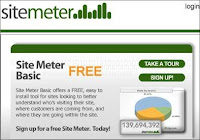









Hello! I've been following your site for a long time now and finally got the courage to go ahead and give you a shout out from Kingwood Texas! Just wanted to say keep up the fantastic job!
BalasHapusMy page :: Website Designer
okay thanks for following
BalasHapus